1、首先在电脑中打开PR软件,点击新建项目,创建剪辑项目。

2、点击软件,左下方将需要的视频素材导入进来。
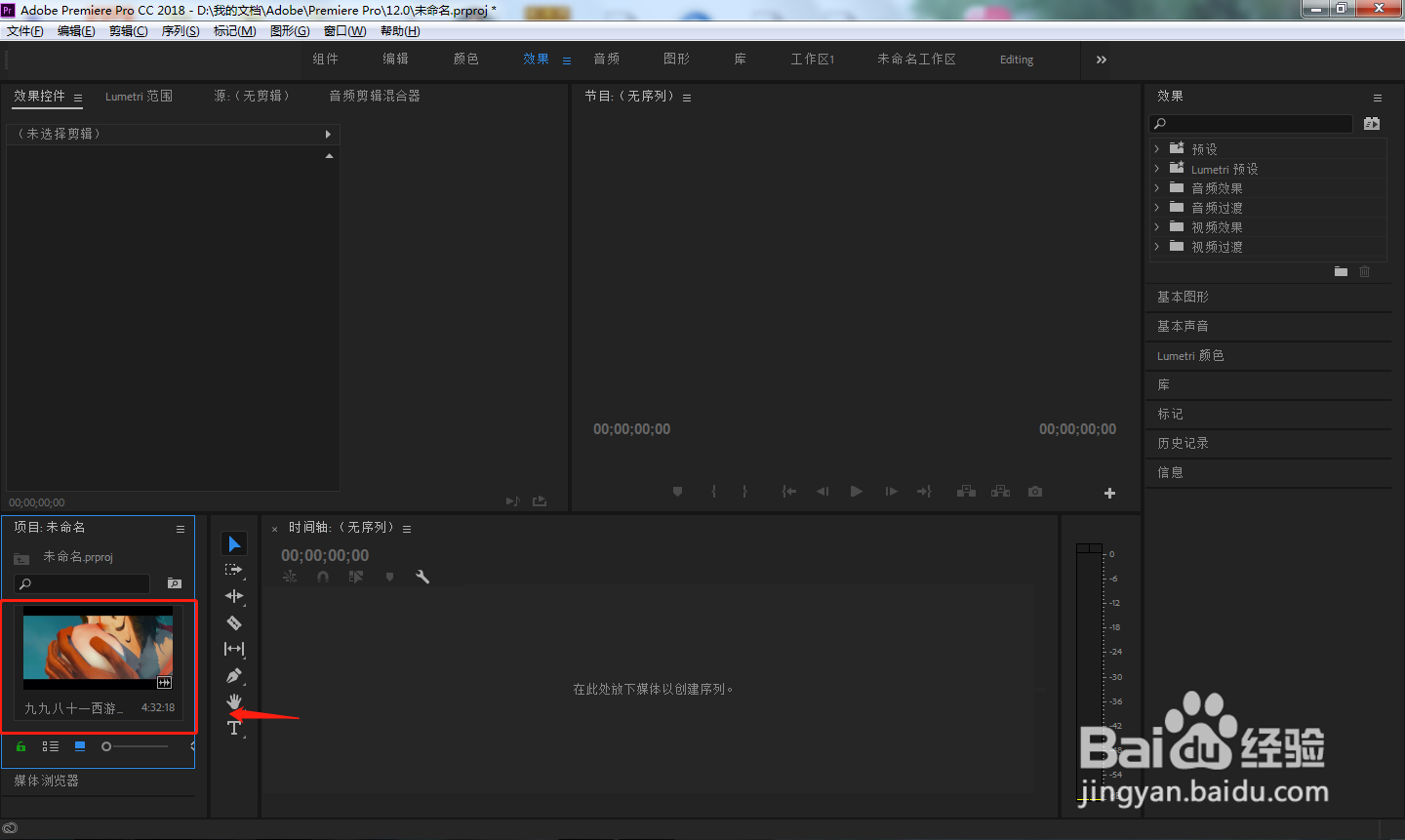
3、长按鼠标左键,将左侧导入的视频素材拖动至右侧的时间轴上面。

4、点击右侧效果窗口中的音频效果,将模拟延迟拖动至时间轴的音频轨道上。
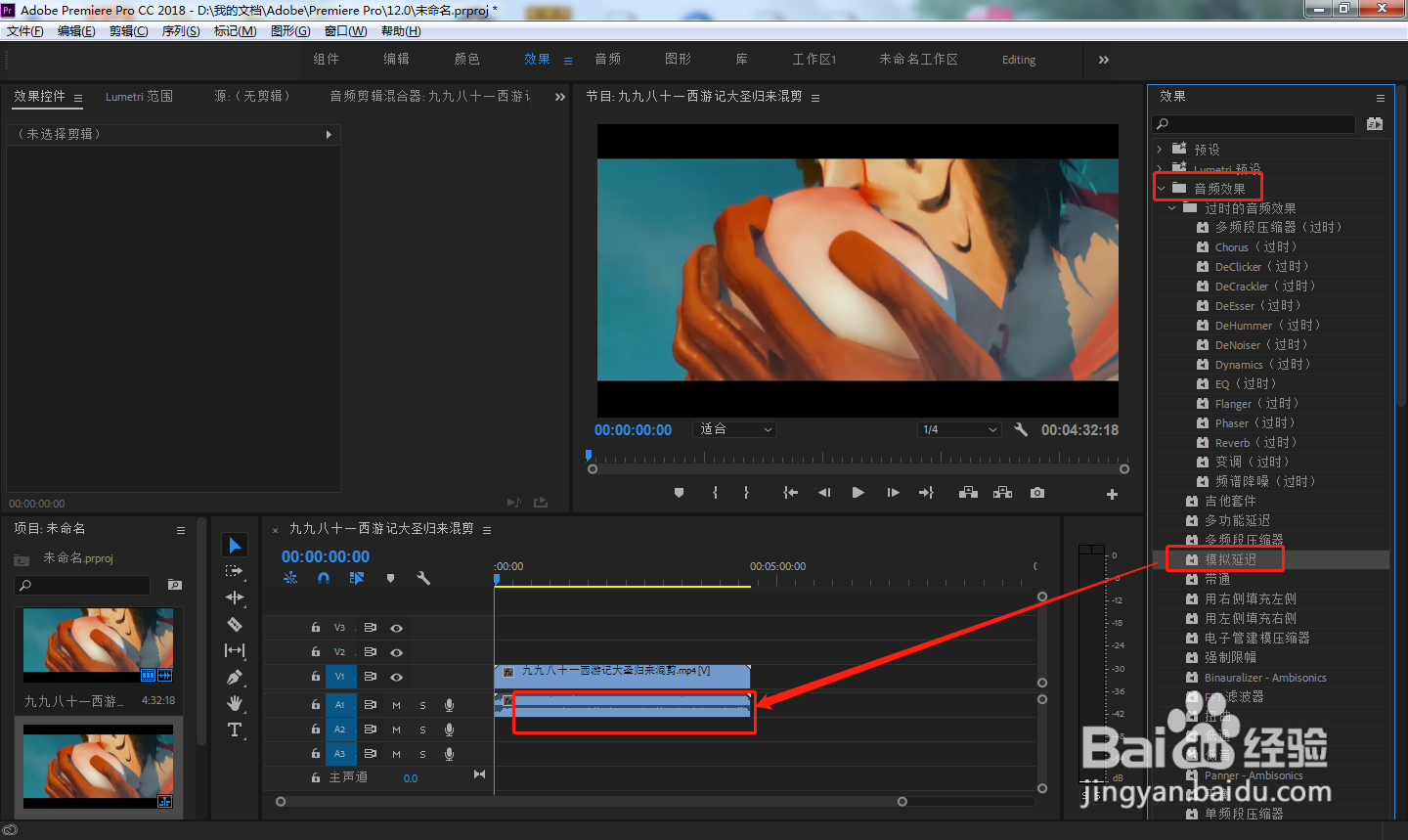
5、在软件左上方的效果控件窗口中,调节模拟延迟的具体参数。
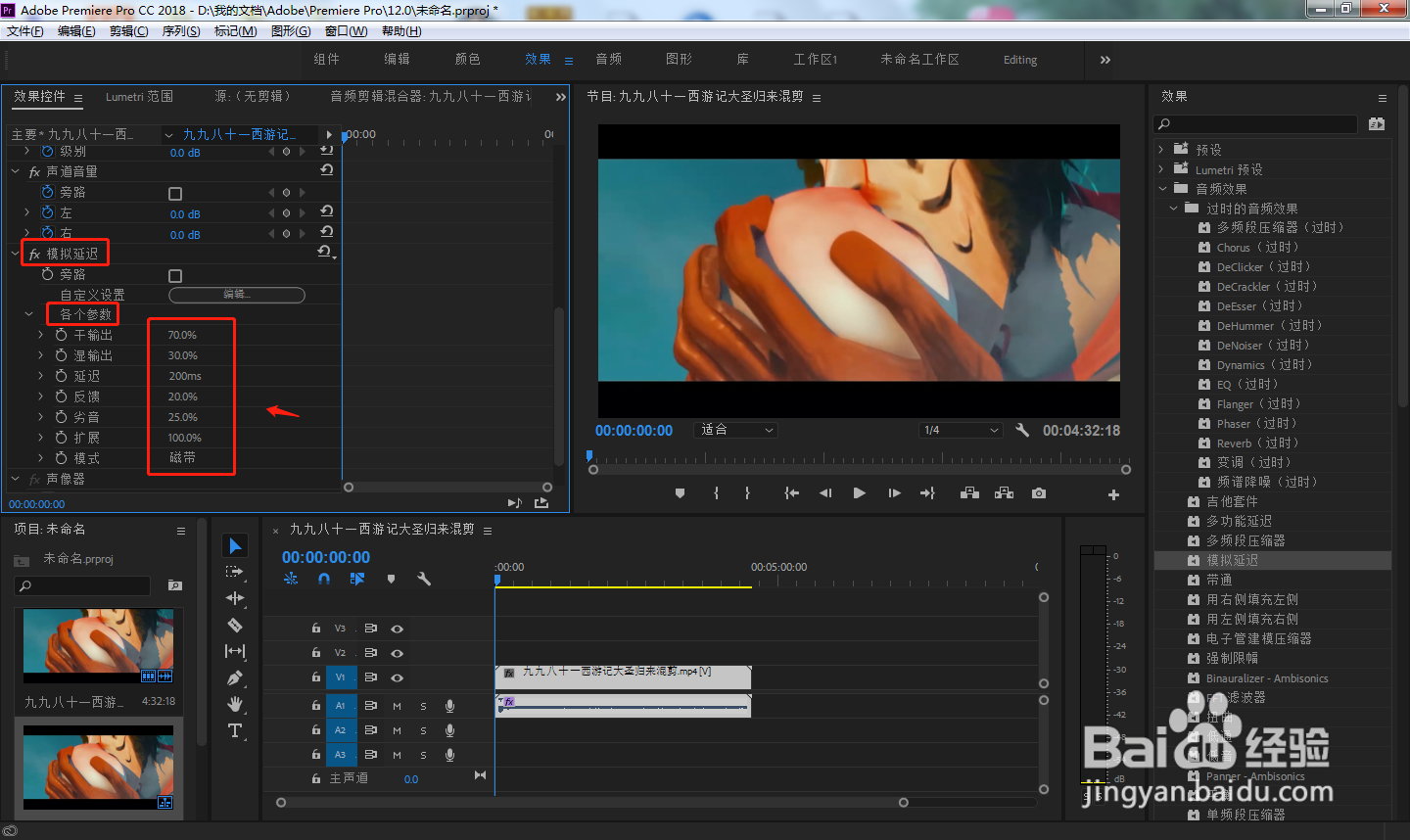
6、处理完之后,将剪辑好的视频导出为想要的格式即可。
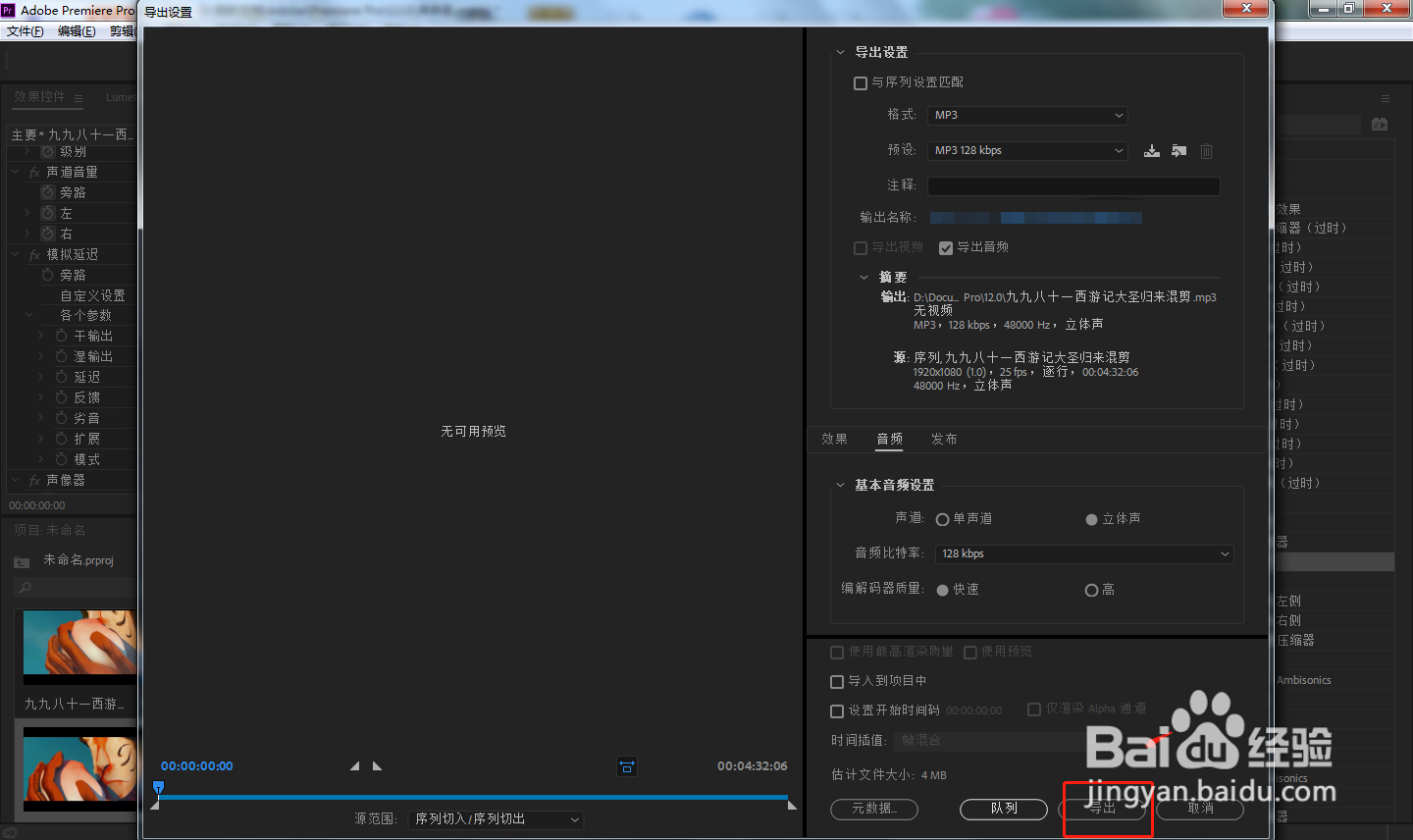
7、总结1.首先在电脑中打开PR软件,点击新建项目,创建剪辑项目。2.点击软件,左下方将需要的视频素材导入进来。3.长按鼠标左键,将左侧导入的视频素材拖动至右侧的时间漭晦署犷轴上面。4.点击右侧效果窗口中的音频效果,将模拟延迟拖动至时间轴的音频轨道上。5.在软件左上方的效果控件窗口中,调节模拟延迟的具体参数。6.处理完之后,将剪辑好的视频导出为想要的格式即可。
